Shaxda tusmada
Casharkan degdega ah, waxaad ku baran doontaa sida loogu shaandheeyo Excel si firfircooni leh oo leh qaabab. Tusaalooyinka lagu shaandheeyo nuqullada, unugyo ka kooban qoraal gaar ah, leh shuruudo badan, iyo in ka badan.
Sidee caadi ahaan u shaandhaynta Excel? Inta badan, adoo isticmaalaya Auto Filter, iyo xaalado aad u adag oo leh Filter Sare. Degdeg ah oo xoog badan, hababkani waxay leeyihiin hal cillad oo muhiim ah - si toos ah uma cusbooneysiiyaan marka xogtaadu isbedesho, taasoo la macno ah inaad nadiifiso oo aad mar kale shaandhayso. Soo bandhigida shaqada FILTER ee Excel 365 waxay noqotaa beddelka muddada dheer la sugayay ee sifooyinka caadiga ah. Si ka duwan iyaga, qaacidooyinka Excel si toos ah ayey dib ugu xisaabiyaan xaashi kasta oo is beddeleysa, markaa waxaad u baahan doontaa inaad dejiso shaandhayntaada hal mar! Excel waxa loo isticmaalaa in lagu shaandheeyo xog kala duwan oo ku salaysan shuruudaha aad sheegtay
Hawsha waxa iska leh qaybta hawlaha Arrays Dynamic. Natiijadu waa qiyam kala duwan oo si toos ah ugu daadanaya unugyo kala duwan, laga bilaabo unugga aad geliso qaacido.
Syntax ee shaqada FILTER waa sida soo socota:
FILTER(array, include) , [if_madhan])Mee:
- >>>> Array (loo baahan yahay) - kala duwanaanshaha ama noocyada qiyamka aad rabto inaad shaandhayso. >
- >>Ku dar (loo baahan yahay) - shuruudaha loo soo bandhigay sidii Boolean array ( RUN iyo qiyam been abuur ah)
Xataa boqollaal tiir, waxa hubaal ah in aad doonayso in aad natiijooyinka ku koobto dhawr kuwa ugu muhiimsan.
Tusaale 1. Sifee qaar ka mid ah tiirarka ku xiga
Xaaladda marka aad rabto in qaar ka mid ah tiirarka deriska ahi ay ka muuqdaan Natiijooyinka FILTER, ku dar kaliya tiirarka array sababtoo ah waa dooddan ta go'aamisa tiirarka la soo celinayo. ( Magac iyo Koox ). Marka, waxaad bixisaa A2: B13 ee array doodda:
> Natiijadu, waxaan helnaa liiska ka-qaybgalayaasha kooxda bartilmaameedka lagu qeexay F1:=FILTER(A2:B13, B2:B13=F1, "No results")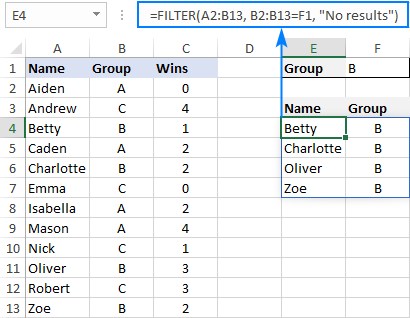 >
> Tusaale 2. Sifee tiirarka aan ku xigan
> Si aad u keento FILTER in ay soo celiso tiirar aan xidhiidhin, isticmaal khiyaamadan xariif ah: > 29 - Samee qaacidada FILTER oo leh shuruudo la rabo adigoo isticmaalaya shaxda oo dhan array . >Buul ku dheji caanaha kore gudaha shaqo kale oo FILTER ah. Si aad u habayso shaqada "duubabka", adeegso qiyamka RUN iyo BEENTA ah ama 1's iyo 0' ee ay ku jiraan doodda, halkaas oo RUN (1) ay calaamadinayso tiirarka la hayo iyo BEEN (0) ku calamayso Tiirarka laga saarayo > >Tusaale ahaan, inaan soo celinno kaliya Magacyada (Tiirka 1aad) iyo Wins (Tiirka 3aad), waxaan isticmaaleynaa {1, 0,1} ama {RUN, BEEN, RUN} ee ay ku jiraan doodda shaqada FILTER ee dibadda:
- Doodda column_num , isticmaal hab toosan oo joogto ah sida {1,2,3}. Waxay qeexaysaa tiirarka la soo celinayo (3 tiir ee ugu horreeya tusaalahan).
- Si aad u daryeesho khaladaadka suurtagalka ah marka aan la helin xog ku habboon shuruudahaaga, waxaad ku duubi kartaa qaacidadaada shaqada IFERROR. >
- Haddii_ madhan (ikhtiyaar) - qiimaha la soo celinayo marka wax la soo gelin ahi aanay buuxin shuruudaha 365 iyo 2021 Faham dheeri ah sida qaaciidada Excel ee lagu shaandheeyo xogta u shaqeyso.
Marka laga soo bilaabo shaxanka hoose ee xogta, adigoo u malaynaya inaad rabto inaad ka soo saarto diiwaannada qiimo gaar ah oo ku jira Kooxda , tiirka, dheh kooxda C. Si taas loo sameeyo, waxaanu siinaa tibaaxda B2: B13 = "C" ku dar doodda, taas oo soo saari doonta array Boolean ah oo loo baahan yahay, oo leh RUN u dhiganta "C" qiyamka.
=FILTER(A2:C13, B2:B13="C", "No results")Ficil ahaan, way ku habboon tahay in la geliyo shuruudaha unug gaar ah, tusaale. F1, oo isticmaal tixraac unug halkii aad si toos ah ugu dhejin lahayd qiimaha qaacidada:
=FILTER(A2:C13, B2:B13=F1, "No results")Si ka duwan sida Excel's Filter feature, shaqadu wax isbeddel ah kuma samaynayso xogta asalka ah. Waxay ka soo saartaa diiwaannada la sifeeyay ee loo yaqaanno kala-soocidda (E4: G7 ee shaashadda hoose), oo ka bilaabmaysa unugga meesha qaacidada la geliyo:
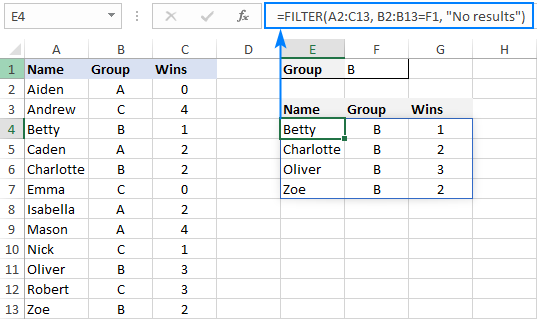 >>
>> Haddii aanay jirin diiwaan waafaqi shuruudaha la cayimay, qaacidada waxay soo celinaysaa qiimaha aad ku dhejisay if_empty dood, "Ma jiraan natiijooyin" tusaalahan:
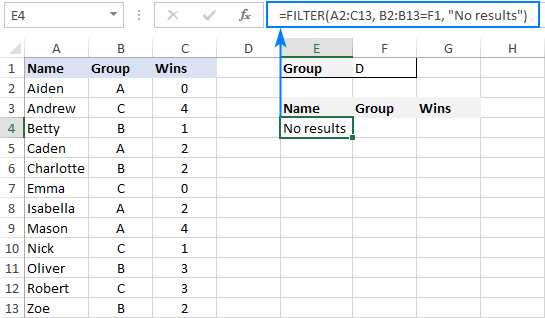
Haddii aad jeclaan lahayd waxba soo celin kiiskan, markaa keen xadhig madhan ("") doodda u dambaysa:
=FILTER(A2:C13, B2:B13=F1, "")Haddii xogtaadu habaysan tahay si toos ah bidix ilaa midig sida ka muuqata sawirka hoose, Shaqada FILTER waxay sidoo kale u shaqeyn doontaa si fiican. Kaliya iska hubi inaad qeexdo kala duwanaansho ku habboon array iyo ku dar doodaha, si ay isha array iyo array Boolean u yeeshaan ballac isku mid ah:
0>=FILTER(B2:M4, B3:M3= B7, "No results")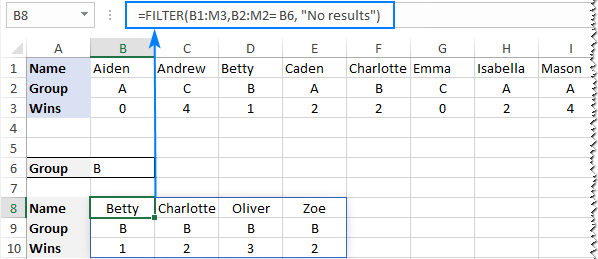 15 8 Marka, fadlan hubi inaad had iyo jeer haysato unugyo madhan oo ku filan hoos iyo dhanka midig, haddii kale waxaad heli doontaa qalad #SPILL ah.
15 8 Marka, fadlan hubi inaad had iyo jeer haysato unugyo madhan oo ku filan hoos iyo dhanka midig, haddii kale waxaad heli doontaa qalad #SPILL ah. - Natiijooyinka shaqada FILTER ee Excel waa firfircoon yihiin, taasoo la macno ah inay si toos ah u cusbooneysiiyaan marka la qiimeeyo xogta asalka ah ayaa isbedeleysa. Si kastaba ha ahaatee, kala duwanaanshaha la bixiyay dooda array lama cusboonaysiiyo marka gelinta cusub lagu daro xogta isha. Haddii aad rabto array inuu si toos ah u cabbiro, dabadeed u beddel miiska Excel oo dhis qaabab leh tixraacyo habaysan, ama samee kala duwanaansho firfircoon oo magaceed > 5>> Sida loo sifeeyo Excel -tusaalooyin qaacida
- Shaqada ISNUMBER waxay u badashaa dhamaan lambarada RUN, khaladaadkana waxay u rogaan BEEN waxayna u gudbisaa natiijada Boolean array include doodda FILTER.
=FILTER(FILTER(A2:C13, B2:B13=F1), {1,0,1})
ama
=FILTER(FILTER(A2:C13, B2:B13=F1), {TRUE,FALSE,TRUE})
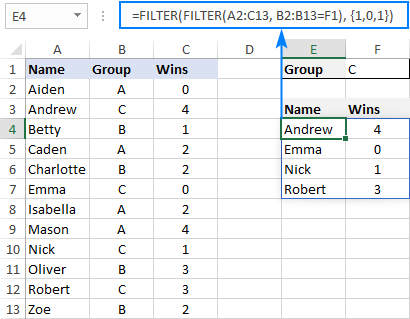
Sida loo xaddidotirada safafka ee ay soo celisay FILTER function
Haddii caanaha FILTER-kaaga ay hesho natiijooyin aad u badan, laakiin xaashida shaqadu ay meel kooban tahay oo aanad tirtiri karin xogta hoose, markaa waxaad xaddidi kartaa tirada safafka ee shaqada FILTER soo noqoto. Aan aragno sida ay u shaqeyso tusaale ahaan qaacido fudud oo ka soo jiidaya ciyaartoyda kooxda bartilmaameedka ah ee F1:
=FILTER(A2:C13, B2:B13=F1) Qaabka kore wuxuu soo saaraa dhammaan diiwaannada waxay helaysaa, 4 saf kiiskeena. Laakin ka soo qaad in aad boos u haysato laba. Si aad u soo saarto 2 saf ee ugu horreeya ee la helay, tani waa waxa aad u baahan tahay inaad samayso:
>- >>Ku xidh qaacidada FILTER ee array ee shaqada INDEX. >> Doodda saf_num ee INDEX, isticmaal array toosan oo joogto ah sida {1;2}. Waxay go'aamisaa inta saf ee lagu noqonayo (2 kiiskeena).
Qaabka oo dhammaystiran waxa uu qaataa foomkan:
> =IFERROR(INDEX(FILTER(A2:C13, B2:B13=F1), {1;2}, {1,2,3}), "No result") > 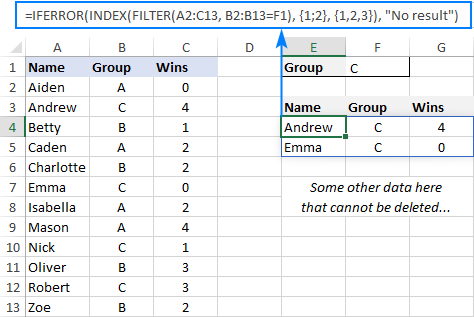 > Markaad la shaqaynayso miisaska waaweyn, qorista habaynta joogtada ah ee gacanta ayaa laga yaabaa in aad u dhib badan. Dhib malahan, shaqada SEQUENCE waxay si toos ah kuugu soo saari kartaa tirooyinka isku xigxiga:
> Markaad la shaqaynayso miisaska waaweyn, qorista habaynta joogtada ah ee gacanta ayaa laga yaabaa in aad u dhib badan. Dhib malahan, shaqada SEQUENCE waxay si toos ah kuugu soo saari kartaa tirooyinka isku xigxiga: =IFERROR(INDEX(FILTER(A2:C13, B2:B13=F1), SEQUENCE(2), SEQUENCE(1, COLUMNS(A2:C13))), "No result")
QAABKA ugu horreeya wuxuu abuuraa hannaan toosanoo ka kooban tirooyin badan oo isku xiga sida lagu qeexay doodda koowaad (iyo kaliya). SEQUENCE-da labaad waxay isticmaashaa shaqada COLUMNS si ay u tiriyaan tirada tiirarka ku jira xog-ururinta waxayna soo saartaa array toosan oo u dhigma.
Talo. Si aad xogta uga soo celiso Tiirar gaar ah , ma aha dhammaan tiirarka, ee ku jira habaynta toosan ee joogtada ah ee aad u isticmaasho column_num doodda INDEX, ku dar tirooyinkaas gaarka ah. Tusaale ahaan, si aad xogta uga soo saarto tiirarka 1aad iyo 3aad, isticmaal {1,3}.
Xaaladda Excel FILTER ma shaqaynayso
Xaaladda marka qaab-dhismeedkaaga FILTER-ka ee Excel uu keeno khalad, waxay u badan tahay inay taasi noqon doonto mid ka mid ah kuwan soo socda:
#CALC! qalad
>Waxay dhacdaa haddi ikhtiyaarka if_empty doodaha la dhaafay, oo aan la helin natiijooyin buuxinaya shuruudaha. Sababta ayaa ah in hadda Excel uusan taageerin waxyaallaha madhan. Si looga hortago khaladaadka noocaas ah, hubi inaad had iyo jeer qeexdo haddii_madhan ee qaacidooyinkaaga.
>#VALUE error
>Waxay dhacdaa marka array iyo ku dar dooddu waxay leedahay cabbirro aan iswaafaqayn.
>#N/A, #VALUE, iwm.Qaladaad kala duwan ayaa dhici karta haddii qiimaha ku daro doodda waa qalad ama looma beddeli karo qiimo boolean ah. Fadlan xusuusnow inay tahay hawl cusub, oo laga heli karo kaliya Office 365 iyo Excel 2021.
Innew Excel, qaladka #NAME waxa uu yimaadaa hadii aad si lama filaan ah u qaldo higaada shaqada . Si loo hagaajiyo, kaliya nadiifi ama tirtir unugyada aan faaruqin. Si loo baadho oo loo xalliyo kiisaska kale, fadlan eeg #SPILL! qaladka Excel: waxa ay ka dhigan tahay iyo sida loo hagaajiyo.
#REF! qalad
Waxay dhacdaa marka qaacidada FILTER loo isticmaalo inta u dhaxaysa buugaag shaqo oo kala duwan, iyo buugga shaqada isha waa la xidhay.
Taasi waa sida loo xareeyo xogta Excel si firfircooni leh. Waxaan kaaga mahadcelinayaa akhrinta waxaana rajeynayaa inaan kugu arko blogkeena usbuuca soo socda!
Soo deji buug-hawleed shaqo
Ku sifee Excel oo leh qaabab (.xlsx file)
> dhererka (marka xogtu ku jirto tiirarka) ama ballaca (marka xogtu ku jirto saf) waa inay la mid tahay ta array doodda. >Hadda oo aad ogtahay sida uu u shaqeeyo caanaha filtarka aasaasiga ah ee Excel, waa markii aad fikrado ka heli lahayd sida loo kordhin karo xallinta hawlo badan oo adag macquul) >
Si aad xogta ugu shaandhayso shuruudo badan, waxaad keentaa laba ama in ka badan tibaaxo macquul ah ay ku jiraan doodda:
FILTER(array, ( range1 =<) 1>criteria1 ) * ( kala duwanaanshaha2 = criteria2 ), "Natiijooyin maleh")Hawlgalka isku dhufashada wuxuu ku shaqeeyaa habraacyada Iyo macquulka , hubinta in kaliya diiwaanada buuxiya dhammaan shuruudaha la soo celiyo. Farsamo ahaan, waxay u shaqeysaa habkan:
Natiijadii tibaax kasta oo macquul ah waa isku-dar ah qiyamka Boolean, halkaas oo RUN ay u dhiganto 1 iyo BEEN 0. Kadibna, dhammaan qaybaha isku midka ah ee isku midka ah ayaa la kordhiyaa. . Maaddaama lagu dhufto eber had iyo jeer ay bixiso eber, kaliya shayada ay dhammaan shuruudaha RUNTA yihiin ayaa gelaya shaxda natiijada, sidaas awgeedna shayadaas oo kaliya ayaa la soo saaray.
Tusaalahan hoose waxay muujinayaan qaacidada guud ee ficil ahaan.<3
Tusaale 1. Ku shaandhayso tiirar badan oo Excel ah
>Innagoo kordhinayna qaacidada FILTER-ka caadiga ah ee Excel, aynu xogta ku kala shaandhayno laba tiir: Koox (column B) iyo Wins (column C).
Taas, waxaanu u dejinay shuruudaha soo socda: ku qor magaca kooxda la beegsanayo F2 ( criteria1 ) iyo tirada ugu yar ee loo baahan yahayku guulaysto F3 ( Shuruudaha2 )
Marka la eego in xogta ishayadu ay ku jirto A2:C13 ( array ), kooxuhu waxay ku jiraan B2:B13 ( kala duwanaanshaha1) ) iyo guuluhu waxay ku jiraan C2: C13 ( range2 ), qaacidada waxay qaadataa foomkan:
=FILTER(A2:C13, (B2:B13=F2) * (C2:C13>=F3), "No results")
 >>
>> Tusaale 2. Kala saar xogta u dhaxaysa taariikhaha
Marka hore, waa in la ogaadaa in aanay suurtogal ahayn. si loo sameeyo qaacido guud oo lagu sifeeyo taariikhda gudaha Excel. Xaalado kala duwan, waxaad u baahan doontaa inaad u dhisto shuruudo si kala duwan, iyadoo ku xiran haddii aad rabto inaad shaandhayso taariikh gaar ah, bisha, ama sanadka. Ujeedada tusaalahan waa in la muujiyo habka guud
Xogta tusaalaha ah, waxaan ku darnaa hal tiir oo kale oo ka kooban taariikhihii guusha ugu dambeysay (column D). Hadda, waxaan soo saari doonaa guulihii dhacay muddo cayiman, waxaad dhahdaa inta u dhaxaysa May 17 iyo May 31.
Fadlan ogow in kiiskan, labada shuruudoodba waxay khuseeyaan isku mid: > =FILTER(A2:D13, (D2:D13>=G2) * (D2:D13<=G3), "No results") Halka G2 iyo G3 ay yihiin taariikhaha la kala shaandheeyo.
>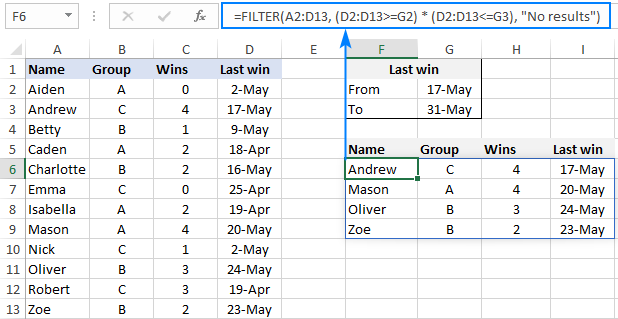 >
> Ku shaandhee shuruudo badan (AMA macquul)
>Si aad xogta u soo saarto. iyadoo lagu saleynayo xaalad AMA badan, waxaad sidoo kale isticmaashaa tibaaxo macquul ah sida ku cad tusaalooyinkii hore, laakiin halkii aad ku dhufan lahayd, waxaad ku daraysaa. Marka shaxda Boolean-ka lagu soo celiyo tibaaxaha la soo koobo, shaxanka ka soo baxaa wuxuu lahaan doonaa 0 gelitaanada aan buuxin wax shuruud ah (sida dhammaanShuruudaha waa BEEN), oo gelitaannada noocaas ah waa la sifeynayaa. Gelida ugu yaraan hal halbeeg ay tahay TRUE ayaa la soo saari doonaa.Waa kan qaacidada guud ee lagu shaandheeyo tiirarka AMA macquulka ah:
FILTER(array, ( range1 =<1)>criteria1 ) + ( range2 = criteria2 ), "Natiijooyin la'aan")Tusaale ahaan, aan soo saarno liiska ciyaartoyda leh kan ama in tirada guulaysta
Marka laga soo qaado xogta isha ku jirta A2:C13, guushu waxay ku jirtaa C2:C13, nambarada guushuna waxay ku jiraan F2 iyo F3, qaacidadu waxay u socon doontaa sidan soo socota:
=FILTER(A2:C13, (C2:C13=F2) + (C2:C13=F3), "No results")
Natiijadu waxay tahay, waxaad garanaysaa ciyaartoydii badiyay dhammaan ciyaarihii (4) iyo kuwa aan guulaysan (0):
>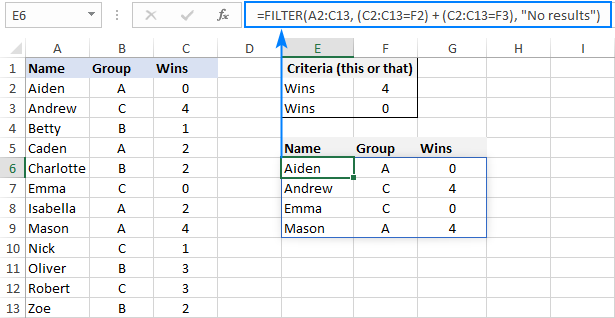 >
> Sandheedh ku salaysan dhowr iyo sidoo kale AMA shuruudo
>Xaaladda aad u baahan tahay inaad isticmaasho labada nooc ee shuruudaha, xasuuso xeerkan fudud: ku biir shuruudaha AND asterisk (*) iyo AMA shuruudaha lagu daray Saxeexa (+).
Tusaale ahaan, si aad u soo celiso liiska ciyaartoyga haysta tiro guulo ah (F2) oo aad ka tirsan tahay kooxda lagu sheegay E2 AMA E3, dhis silsiladdan soo socota ee macquul ah tibaaxaha:
=FILTER(A2:C13, (C2:C13=F2) * ((B2:B13=E2) + (B2:B13=E3)), "No results")
Oo waxaad heli doontaa natiijada soo socota:
>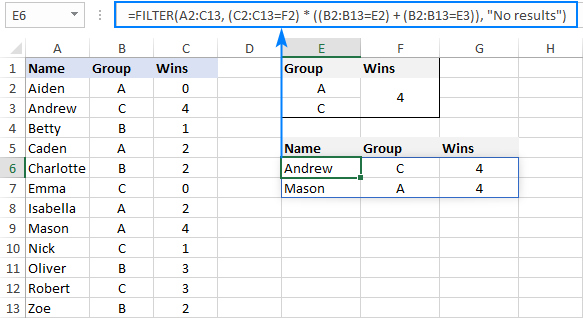 >
> Sida loo shaandheeyo nuqullada Excel
> Markaad ku shaqaynayso waraaqo shaqo oo waaweyn ama isku-darka xogta laga helay ilo kala duwan, waxaa badanaa suurtogal ah in nuqullada qaar ay soo galaan. soosaaridShayooyin gaar ah, ka dib isticmaal shaqada UNIQUE sida lagu sharaxay casharrada sare ee ku xidhan. >Hadii hadafkaagu yahay inaad kala shaandhayso , tusaale ahaan soo saar gelinta wax ka badan hal mar, ka dib isticmaal shaqada FILTER oo ay la socdaan COUNTIFS.Fikradu waa in la helo dhacdooyinka la tiriyo dhammaan diiwaannada lagana soo saaro kuwa ka weyn 1. Si aad u heshid tirooyinka, waxaad bixinaysaa tiro isku mid ah mid kasta Shuruudaha_kala duwan / Shuruudaha Labo COUNTIFS ah sida tan:
FILTER( array , COUNTIFS , column2 )>1, "Ma jiraan natiijooyin")Tusaale ahaan, si loo kala saaro safafka nuqul ka mid ah xogta ku jirta A2:C20 iyadoo lagu salaynayo qiyamka dhammaan 3 tiir, waa kan qaacidada loo isticmaalo:
=FILTER(A2:C20, COUNTIFS(A2:A20, A2:A20, B2:B20, B2:B20, C2:C20, C2:C20)>1, "No results")
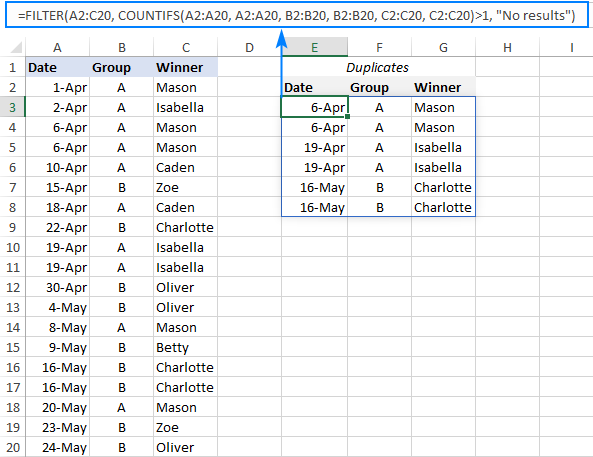
Talo. Si loo shaandheeyo nuqullada ku salaysan qiyamka ku jira Tiirarka muhiimka ah , ku dar kaliya tiirarka gaarka ah ee shaqada COUNTIFS.
Sida loo sifeeyo meelaha banaan ee Excel
>Qaabka lagu sifeeyo unugyada madhan waa, runtii, kala duwanaanshiyaha qaacidada FILTER ee Excel oo leh shuruudo badan iyo kala duwan. Xaaladdan oo kale, waxaan hubineynaa in dhammaan (ama gaar ahaan) tiirarka ay leeyihiin wax xog ah iyaga oo ka saarayna safafka halka ugu yaraan hal unug uu madhan yahay. Si loo aqoonsado unugyada aan bannaanayn, waxaad isticmaashaa "aan la sinnayn" hawlwadeenka () oo ay weheliyaan xadhig madhan ("") sidan oo kale:
FILTER(array, ( column1 "")* ( column2 =""), "Natiijooyin ma jiraan")Isha xogta ku jirta A2:C12, si loo shaandheeyo safafkaoo ka kooban hal ama in ka badan oo unugyo maran, qaacidada soo socota ayaa lagu galaa E3:
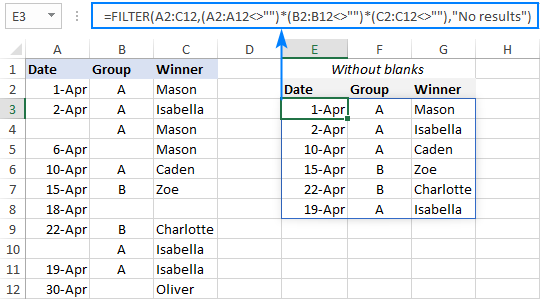
Sifee unugyo ka kooban qoraal gaar ah
Si loo soo saaro unugyo ka kooban qoraal gaar ah, waxay isticmaali kartaa FILTER-ka oo ay la socdaan kuwa caadiga ah Haddii unuggu ka kooban yahay qaacido:
FILTER(array, ISNUMBER( SEARCH(" text ", range )), "Natiijooyin ma leh")Waa kan sida ay u shaqeyso:
- >Shaqada SEARCH waxay raadisaa xarriiq qoraal oo cayiman oo kala duwan waxayna soo celisaa mid ka mid ah lambar (booska xarafka koowaad) ama #VALUE! qalad (qoraalka lama helin).
Tusaale ahaan, waxaanu ku darnay Magacyada dambe ee ciyaartoyga ku jira B2:B13, ku qor qaybta magaca aanu doonayno inaanu ka helno G2, ka dibna isticmaal qaacidada soo socota filter the data:
=FILTER(A2:D13, ISNUMBER(SEARCH(G2, B2:B13)), "No results")
Natiijadii, qaacidodu waxay soo saartaa labada magac ee ay ku jiraan "han" (Sum, Celceliska, Min, Max, iwm.)
Wax wanaagsan oo ku saabsan shaqada FILTER ee Excel waa in aysan kaliya soo saari karin qiyamka shuruudaha, laakiin sidoo kale waxay soo koobeysaa xogta la sifeeyay. Tan, ku dar FILTER iyo hawlaha isu geynta sida SUM, AVERAGE, COUNT, MAX ama MIN.
Tusaale ahaan, si aad isugu geyso xogta koox gaar ah oo ku jirta F1, isticmaal kuwan soo socdaqaacidooyinka:
Guulaha wadarta:
> =SUM(FILTER(C2:C13, B2:B13=F1, 0)) >Ccelcelis ahaan guul: =AVERAGE(FILTER(C2:C13, B2:B13=F1, 0))
=MAX(FILTER(C2:C13, B2:B13=F1, 0)) Guusha ugu yar:
> =MIN(FILTER(C2:C13, B2:B13=F1, 0)) >Fadlan fiiro gaar ah u yeelo, dhammaan qaacidooyinka, waxaan u isticmaalnaa eber dooda if_empty , si qaacidooyinka soo celi 0 haddii aan la helin qiyam buuxiya shuruudaha. Soo gudbinta qoraal kasta sida "Natiijooyin la'aan" waxay keenaysaa qalad #VALUE, taas oo iska cad waxa ugu dambeeya ee aad rabto Qaabka FILTER-ka caadiga ah ee Excel waa kiis-aan dareen lahayn, taasoo la macno ah inaysan kala soocayn xarfaha yaryar iyo kuwa waaweyn. Si loo kala saaro keeska qoraalka, buul shaqada EXACT ee ku dar doodaha. Tani waxay ku qasbi doontaa FILTER inuu sameeyo tijaabo macquul ah qaab kiis xasaasi ah:
FILTER (array, EXACT , waxaad haysataa labada kooxood A iyo a oo waxaad rabtaa inaad soo saartaan diiwaanka halka kooxdu ay tahay far-yar "a". Si taas loo sameeyo, isticmaal qaacidada soo socota, halkaasoo A2: C13 ay tahay xogta isha iyo B2: B13 ay yihiin kooxo si loo shaandheeyo: =FILTER(A2:C13, EXACT(B2:B13, "a"), "No results")
=FILTER(A2:C13, EXACT(B2:B13, F1), "No results")
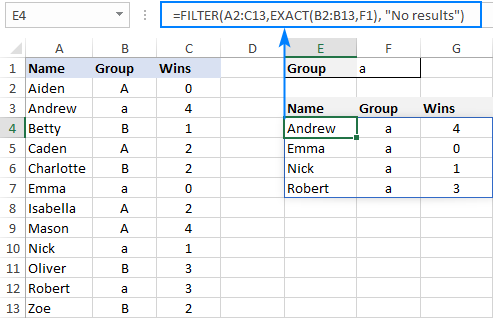
Sida xogta loo FILTER oo loo soo celiyo kaliya tiirar gaar ah<7
Inta badan, ku shaandhaynta dhammaan tiirarka hal qaacido waa waxa isticmaalayaasha Excel ay rabaan. Laakiin haddii miiska ishaadu ka kooban tahay tobaneeyo ama

